JMeter 登录,获取token的接口测试401
项目组突然闲下来了,慌,所以给自己找点事情做,就在看测试的工具,fiddle,Postman,JMeter,发现前面两个好像差不太多,JMeter可以用于压力测试,就下了个JMeter开始测本地项目的接口,因为项目中做了登录权限,所以要先在JMeter实现登录接口,再去实现其他的Http接口的测试。这个401的问题弄了差不多一天时间才弄好,,,是有点慢哈,下面我就来一步一步告诉大家我都是怎么解决的。
废话不多说,先上图:博主这个是汉化之后的,也不是说汉化,就是更换了语言(🤭)
既然都说到了设置语言就来po一下把:
切换中文:Options->Choose Language ->Chinese(Simplified)中文简体
一、在TestPlan右键->添加->线程(用户)-> 线程组 (我把新建的线程组改名为了:获取token)
二、在【获取token】右键 ->添加->取样器->HTTP请求 (我改名为了:登录)
然后编辑【登录】的参数值,协议,IP,端口,Http请求方式,请求路径,请求参数(注:我登陆的后台参数是一个User对象,并且对象前面标注了一个注解:@RequestBody,所以参数要用第二个【消息体数据】,这个是JSON格式的)
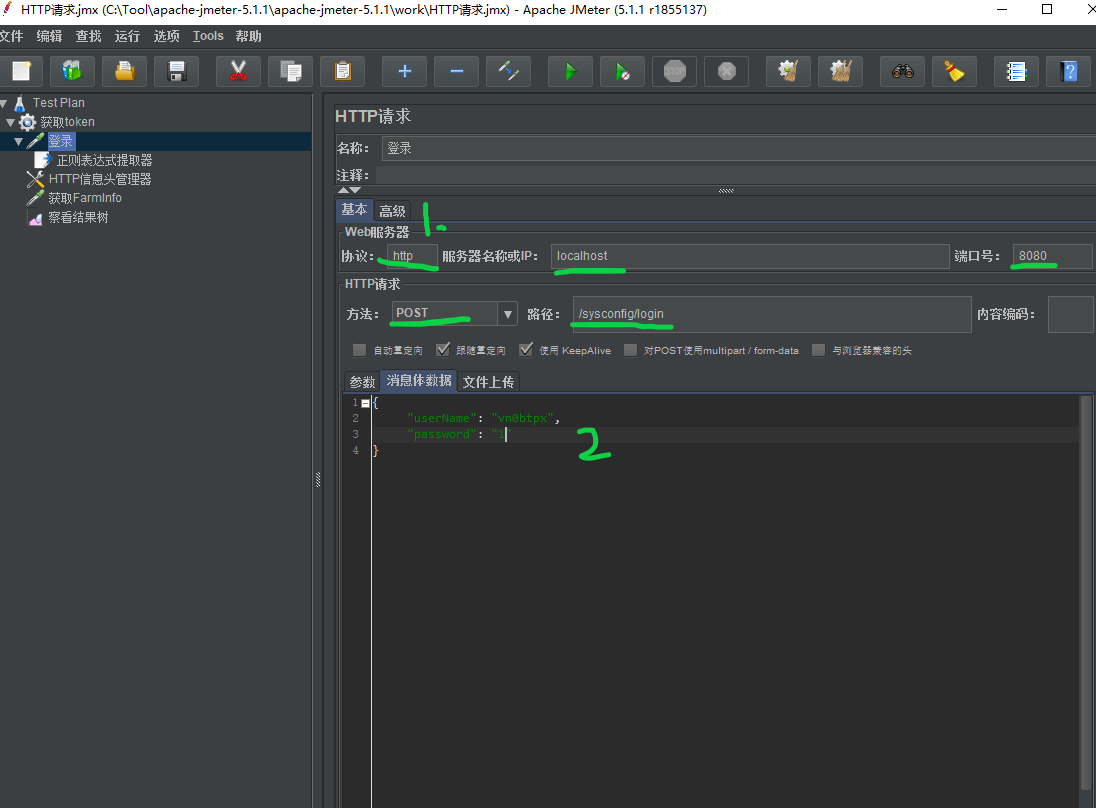
三、【登录】右键-> 添加->后置处理器->正则表达式提取器,这个就是把登录后返回的token通过正则提取出来。
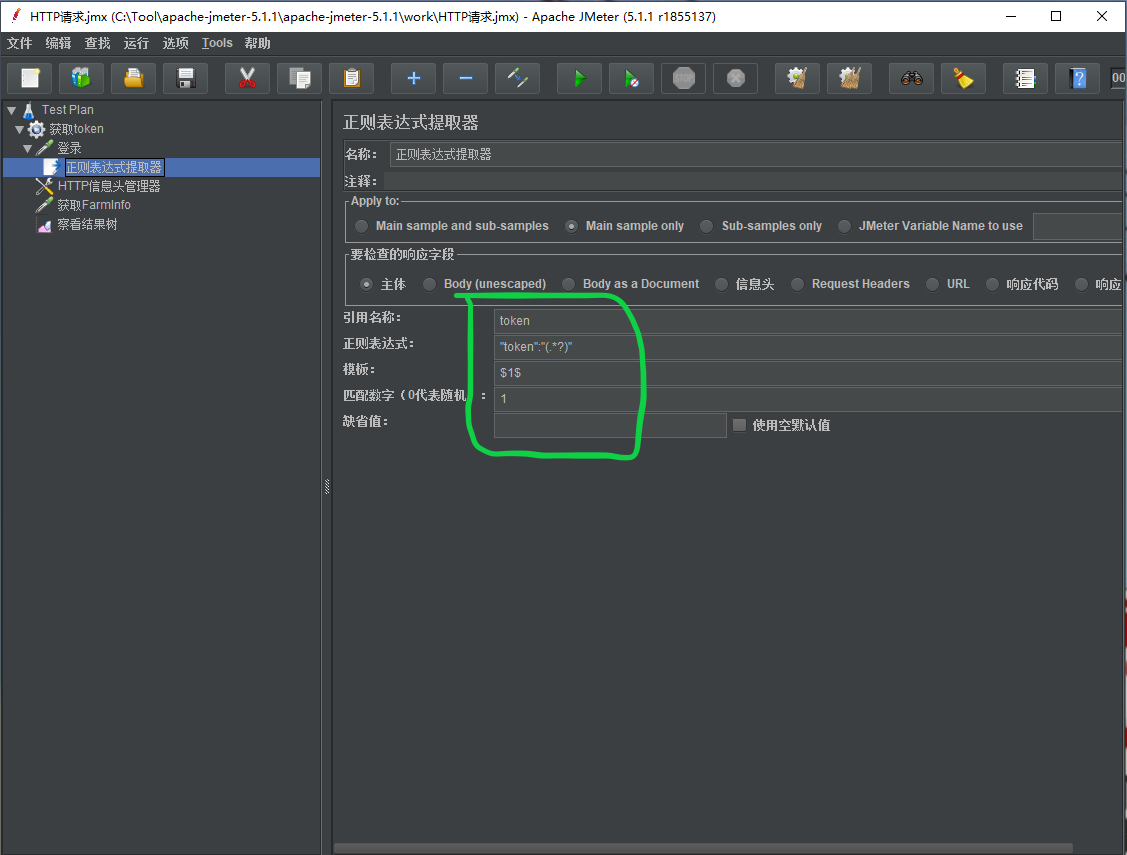
四、【登录】右键->添加->配置原件->HTTP信息头管理器,这个就是等同于Postman的Headers。为后面的Http请求填写请求头的信息。
五、线程组【获取token】右键->添加->取样器->添加HTTP请求,我这里改名为了:获取FarmInfo。然后还是填写请求的的协议,IP,端口,路径,参数。

六、最后一步,就是添加查看运行结果,线程组【获取token】右键->添加->监听器->察看结果树。(这个就不上图了,很简单的)然后先后给大家看看运行成功的亚子 ✌:
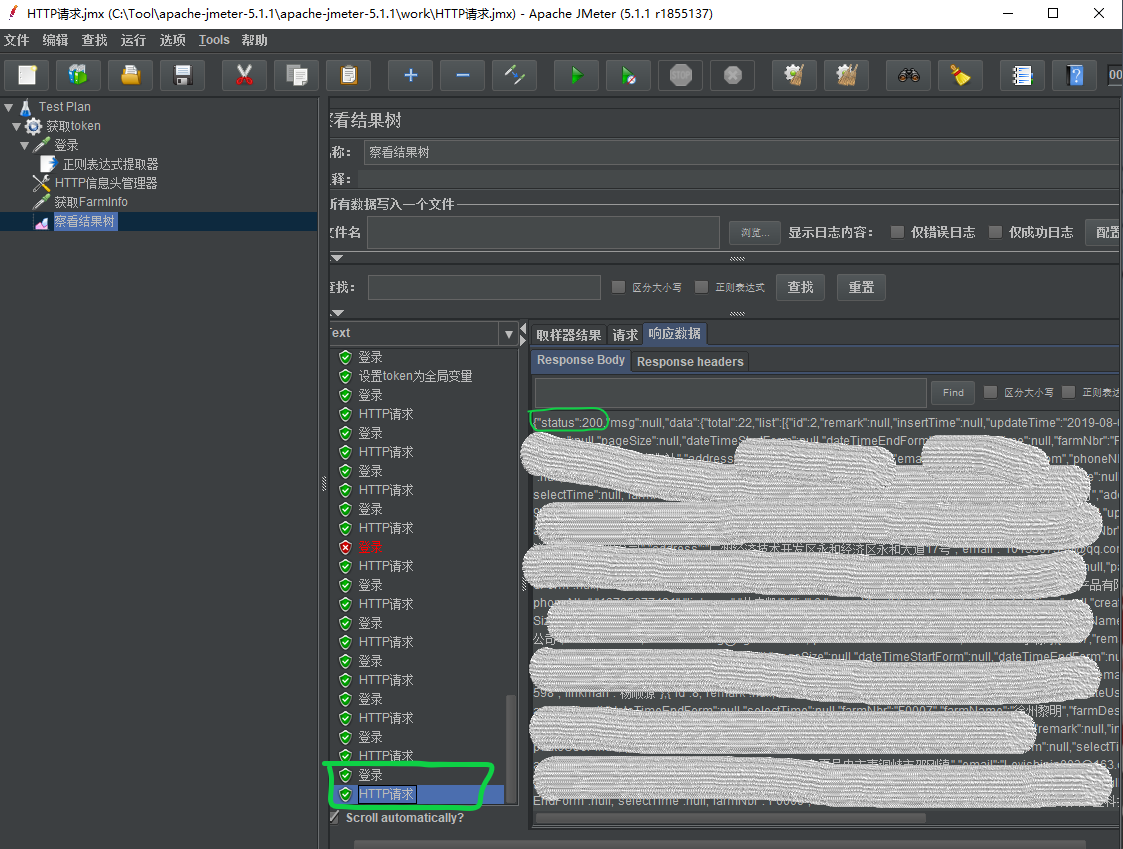
我太难了,这个入门级别的操作,我真是玩了一天才弄好。
慢慢积累,一点点进步!


